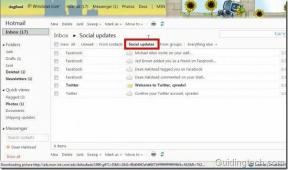Proč se váš notebook Samsung nezapne? — TechCult
Různé / / April 06, 2023
Samsung vyrábí notebooky s plnou špičkovou specifikací s názvem Galaxy Book, které se dodávají s velmi kvalitními displeji ve srovnání s jinými výrobci notebooků. Samsung vyrábí Chromebooky, tenké a lehké notebooky, 360stupňové skládací notebooky, notebooky s dotykovou obrazovkou a cenově dostupné notebooky s ohledem na potřeby každého spotřebitele. Pokud plánujete nákup notebooku a jste student, získáte další slevu na skutečnou cenu notebooků Samsung. Pokud již vlastníte notebook Samsung a náhle přestal fungovat nebo se nezapne, je přirozené, že máte obavy. Ale nebojte se. Tento článek vám řekne důvody, proč se váš notebook Samsung nezapne, jak můžete odmrazit notebook Samsung, zda byste měli, a jak donutit notebook Samsung, aby se zapnul. V případě potřeby také budete moci provést tvrdý reset počítače Samsung pomocí průvodce, který je dále v tomto článku uveden. Takže, začněme!

Obsah
- Proč se váš notebook Samsung nezapne?
- Jak můžete opravit notebook, který se nezapne?
- Proč se váš notebook nezapne, ale svítí kontrolka napájení?
- Můžete zapnout notebook bez tlačítka napájení?
- Jak můžete opravit svůj notebook Samsung, který se nezapne?
- Co můžete dělat, když se váš notebook Samsung nezapne?
- Jak můžete donutit svůj notebook Samsung zapnout?
- Jak můžete restartovat svůj notebook Samsung?
- Jak resetujete notebook Samsung?
- Jak můžete tvrdě resetovat počítač Samsung?
- Jak můžete opravit černou obrazovku smrti Samsung?
- Jak můžete rozmrazit notebook Samsung?
Proč se váš notebook Samsung nezapne?
Pokračujte ve čtení dále, abyste našli důvody vysvětlující, proč váš notebook Samsung nebo Galaxy Books nezapne a kroky k jeho opravě podrobně s užitečnými ilustracemi pro lepší pochopení.
Jak můžete opravit notebook, který se nezapne?
Zde je několik oprav pro notebook, který se nezapne:
Metoda 1: Vyřešte problémy s nabíječkou a baterií
Pojďme vyloučit nejzřejmější příčinu, proč se notebook nezapne:
- Pokud váš notebook baterie není dostatečně nabitá, váš notebook se nezapne. Ujistěte se zapojte notebook a nabíjejte jej a počkejte několik minut, než jej zapnete, a uvidíte, zda funguje nebo ne.
- Pokud se notebook stále neotáčí, zkontrolujte, zda zařízení adaptér je vadný nebo vadný. Zkontrolujte, zda na kabelu nebo adaptéru nejsou známky poškození, ohnutí drátu nebo poškození spálením.
- Také zkontrolujte, zda elektrická zásuvka jste zapojili adaptér do funguje správně. Zkuste se připojit k jinému přepínači.
Metoda 2: Diagnostikujte problém s obrazovkou
Pokud váš notebook zobrazuje ztlumené obrázky, může to být váš problém střídač obrazovky. Zapněte notebook v temné místnosti a zjistěte, zda je váš displej ztlumený nebo ne. Pokud váš notebook funguje, měli byste být schopni vidět velmi slabý záblesk obrazovky při zapnutí.
Metoda 3: Spusťte cyklus napájení
Cyklus napájení je vynucený start a měl by být zvažován pouze v případě, že u vašeho notebooku nejsou žádné problémy s napájením nebo displejem. Měli byste to zkusit pouze tehdy, když jste si naprosto jisti, že se váš notebook nezapne.
1. Odpojte napájecí adaptér z notebooku a stiskněte a podržte tlačítko napájení po dobu 30 sekund. Váš notebook se vypne.
2. Znovu zapojte napájecí adaptér do notebooku po 70 sekundách.
3. zmáčkni tlačítko napájení na několik sekund zapněte notebook a zkontrolujte, zda je problém vyřešen.
Metoda 4: Odeberte externí jednotky
Externí jednotky, jako jsou CD, DVD a perové mechaniky možná dělá váš notebook uvízl ve smyčce systému BIOS. Odeberte všechny externí jednotky, aby se váš notebook zapnul.
Metoda 5: Spuštění v nouzovém režimu
Pokud se váš notebook nezapne, možným řešením je spustit jej Nouzový režim. Vyhnete se tak nejzbytečnějším procesům na pozadí, které mohou bránit hladkému spuštění vašeho zařízení. Pokud vlastníte notebook Samsung s Windows 10, přečtěte si našeho průvodce na Jak spustit nouzový režim v systému Windows 10 k jeho úspěšnému provedení. Kromě toho si můžete přečíst a následovat našeho průvodce Jak spustit Windows 11 v nouzovém režimu pokud chcete opravit notebook Samsung se systémem Windows 11, který se nezapne.
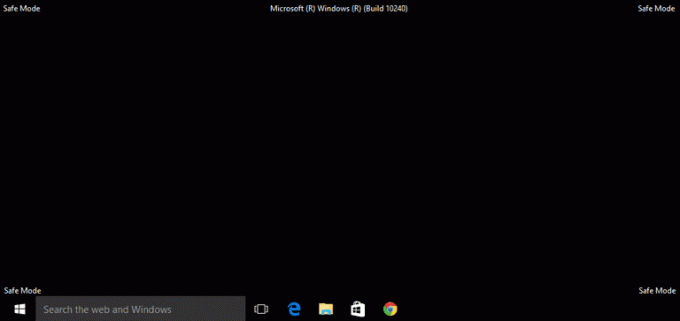
Pokračujte ve čtení a zjistěte, jak můžete rozmrazit notebook Samsung.
Přečtěte si také: Jak se zbavit Picasa na Samsung Galaxy S5
Proč se váš notebook nezapne, ale svítí kontrolka napájení?
Pokud se váš notebook nezapne, ale kontrolka napájení svítí, může to být z následujících důvodů:
- Možná funkční klávesa jasuje vadnýa obrazovka není vidět.
- Možná je nějaký problém s střídač obrazovky.
- Může to být způsobeno problematické externí disky nebo zařízení připojený k notebooku.
- Může to být způsobeno zaprášené vnitřní části jako je RAM, baterie nebo GPU.
- Možná je to váš notebook uvízl v zaváděcí smyčce kvůli poškozenému operačnímu systému.
Můžete zapnout notebook bez tlačítka napájení?
Ano, můžete zapnout notebook bez tlačítka napájení. Můžete použít svůj klávesnice notebooku pro zapnutí notebooku změnou nastavení biosu. Můžeš povolit funkci Wake on LAN který zapne váš notebook, jakmile je k notebooku připojen LAN kabel. Pokud je váš notebook odšroubovaný, můžete pomocí šroubováku dokončit obvod pro zapnutí notebooku.
Jak můžete opravit svůj notebook Samsung, který se nezapne?
Zde je několik rychlých a legitimních oprav pro váš notebook Samsung, který se nezapíná:
Metoda 1: Základní kroky pro odstraňování problémů
Chcete-li vyřešit uvedený problém, postupujte podle těchto základních metod odstraňování problémů.
1A. Prozkoumejte baterii a nabíječku
Než se pustíte do jakékoli jiné opravy, musíte se ujistit, že je baterie notebooku zcela nabita a notebook zapnutý. Podívejte se také, zda není poškozen nabíjecí kabel a adaptér. Vyměňte samotný kabel nebo adaptér, pokud to způsobuje, že notebook nefunguje správně nabíjet.
1B. Identifikujte problémy s obrazovkou
A vadný měnič obrazovky může způsobit ztmavení obrazovky vašeho notebooku do bodu, kdy na obrazovce nic neuvidíte. Zapněte notebook Samsung v nejtmavší místnosti, kde není žádný zdroj světla, abyste zjistili, zda je na obrazovce při zapnutí nějaký slabý záblesk. Pokud ano, je to jistě kvůli problematickému měniči obrazovky. Pokud můžete, vyměňte jej, abyste problém s notebookem Samsung nezapnuli.
1C. Zbavte se externích disků
Některé externí jednotky, jako jsou disky CD, DVD a pero, mohou způsobit, že váš notebook Samsung uvízne smyčka BIOSu. Odeberte všechny externí disky, aby se váš notebook Samsung mohl hladce zapnout.
Metoda 2: Proveďte cyklus napájení
Níže jsou uvedeny kroky ke spuštění cyklu napájení na vašem notebooku Samsung:
1. Vypnout vašeho notebooku stisknutím a podržením Tlačítko napájení.
2. Odpojitvšechno tedy všechna externí zařízení a napájecí kabely.
3. Nyní stiskněte tlačítko tlačítko napájení po dobu 10 sekund.
Cyklování napájení vašeho notebooku je nyní dokončeno a mělo by vyřešit uvedený problém.
Metoda 3: Spuštění v nouzovém režimu pomocí jednotky USB
Můžete zavést pomocí bezpečný režim Chcete-li se vyhnout zbytečným procesům na pozadí a opravit diskutovaný notebook, problém se nezapne. Pojďme se podívat, jak to můžete udělat s pomocí USB disku:
1. Zapojte USB disk pro obnovu do vašeho notebooku.
2. Další, bota váš počítač a stiskněte libovolnou klávesu na klávesnici při spouštění.
3. V novém okně vyberte svůj Jazyk a rozložení klávesnice.
4. Dále klikněte na Oprav si počítač v Nastavení systému Windows okno.

5. Prostředí pro obnovu systému Windows se otevře jako předtím.
6. Dále klikněte na Odstraňte problémy> Pokročilé možnosti.
7. V novém okně klikněte na Zobrazit další možnosti obnovení > Nastavení spouštění.
Poznámka: Pokud se nezobrazí možnost Zobrazit další možnosti obnovení, klikněte přímo na Nastavení spouštění.

8. Na stránce Nastavení spouštění klikněte na Restartujte.
9. Nyní uvidíte okno s možnostmi spouštění. Vyberte jednu z následujících možností:
- zmáčkni F4 nebo 4 klíč ke spuštění počítače se systémem Windows 10 Nouzový režim.
- zmáčkni F5 nebo 5 klíč pro spuštění počítače Nouzový režim se sítí.
- zmáčkni F6 nebo 6 klíč ke spuštění Nouzový režim s příkazovým řádkem.

10A. lis F5 nebo 5 pro spuštění nouzového režimu se sítí. To vám umožní připojit k internetu i v nouzovém režimu.
10B. Nebo stiskněte F6 nebo 6 klíč pro aktivaci nouzového režimu Windows 10 s příkazovým řádkem.
Přečtěte si také: Oprava Galaxy Tab A se nezapne
Co můžete dělat, když se váš notebook Samsung nezapne?
Pokud se váš notebook Samsung nezapne, můžete zkusit diagnostikovat notebook na některý z těchto problémů:
- Zkontrolujte, zda baterie notebooku nebo napájecí adaptér fungují nebo ne
- Diagnostikujte problémy s operační systém
- Posuďte, zda se nevyskytl nějaký problém s hardwarem
Pokud se u výše uvedených diagnóz objeví nějaké problémy, opravte je pomocí metod uvedených ve výše uvedené části. Ale pokud nemůžete opravit notebook Samsung nezapne problémy s těmito opravami, můžete se poradit s odborníkem, aby váš notebook opravili. V níže uvedené části se dozvíte, jak vynutit zapnutí notebooku Samsung.
Jak můžete donutit svůj notebook Samsung zapnout?
Chcete-li vynutit zapnutí notebooku Samsung, můžete zkusit tyto kroky:
1. Odpojte napájecí kabel z vašeho notebooku.
2. Odšroubujte notebook a odstraňte baterie.
3. Stiskněte a podržte tlačítko napájení po dobu asi 30 sekund.
4. Znovu vložte baterie a zapojte napájecí kabel.
5. Restartujte laptop stisknutím a podržením tlačítko napájení na několik sekund, aby se notebook Samsung zapnul.
Přečtěte si také: Co je režim Odin na telefonu Samsung?
Jak můžete restartovat svůj notebook Samsung?
Chcete-li restartovat notebook Samsung, postupujte takto:
Poznámka: Provedené kroky jsou založeny na Windows 11.
1. Nejprve klikněte na Ikona Start systému Windows.
2. Poté klikněte na Napájeníikona.
3. Z dostupných možností klikněte na Restartujte.

Jak resetujete notebook Samsung?
Chcete-li resetovat notebook Samsung, postupujte takto:
Poznámka: Provedené kroky jsou založeny na Windows 11.
Možnost I: Použití obnovení systému Windows
1. Klikněte na Ikona Start systému Windows.

2. Klikněte na Nastavení.
Poznámka: Nastavení můžete vyhledat také z vyhledávacího pole.

3. Nyní klikněte na Windows Update z levého panelu, jak je znázorněno níže.
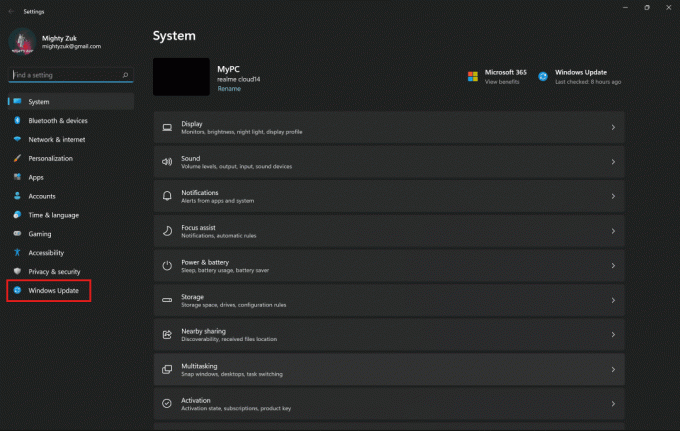
4. Klikněte na Pokročilé možnosti.

5. Klikněte na Zotavení možnost v nabídce.

6. Klikněte na Resetujte PC a postupujte podle pokynů.
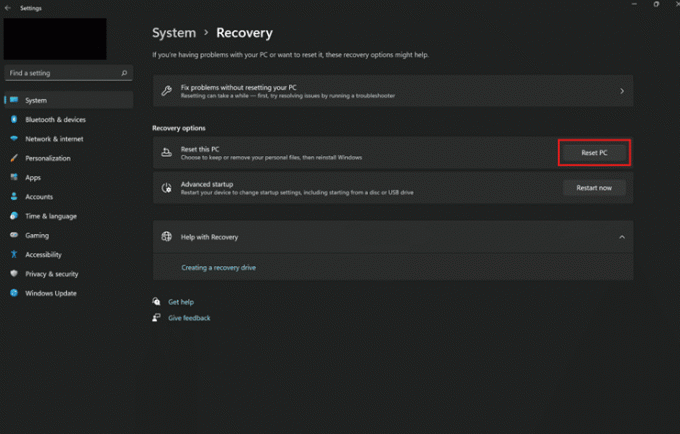
Možnost II: Použití nástroje Samsung Recovery Tool
1. Klikněte na Ikona Start systému Windows a vyhledejte a klikněte na Samsung zotavení nástroj pro spuštění softwaru.
2. Klikněte na Obnovení továrního nastavení počítače.

3. Poté klikněte na Spusťte tovární reset.
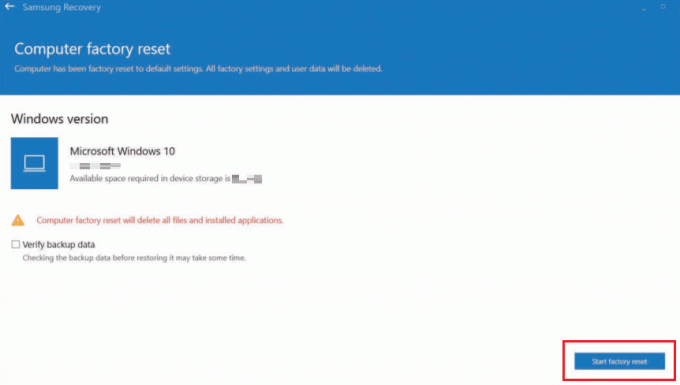
4. Klikněte na OK a pak následujte na obrazovce pokyny k dokončení procesu resetování.
Přečtěte si také: Opravte Samsung Internet, který se sám od sebe otevírá
Jak můžete tvrdě resetovat počítač Samsung?
Chcete-li provést tvrdý reset počítače Samsung, postupujte podle následujících kroků:
Poznámka: Tvrdý reset odstraní všechna data z vašeho notebooku. Ujistěte se zálohujte svůj notebook než se pokusíte o následující kroky.
1. Klikněte na Startikona > Nastavení.
2. Nyní klikněte na Windows Update > Pokročilé možnosti.

3. Klikněte na Zotavení volba.

4. Poté klikněte na Resetujte PC a následujte pokyny na obrazovce pro tvrdé obnovení továrního nastavení počítače Samsung.
Jak můžete opravit černou obrazovku smrti Samsung?
Černá obrazovka smrti se vyskytuje na telefonech Samsung Galaxy, což nechává uživatele zmatené, pokud jde o to, co je třeba udělat, aby se tento problém vyřešil. Zde jsou některé rychlé opravy pro vaši černou obrazovku Samsung smrti:
Metoda 1: Nabijte telefon Samsung
Možná je váš telefon Samsung vybitý, což má za následek černou obrazovku. Připojte nabíječku, nabijte své zařízení a zjistěte, zda problém vyřeší.
Metoda 2: Vynutit restart
Restartování smartphonu je nejdůležitější a základní možností, jak vyřešit problémy na smartphonu. Vynutit restart telefonu opravit chyby a závady v telefonu. To vám poskytne nové rozhraní pro práci a po restartu můžete snadno pokračovat v práci na telefonu.

Metoda 3: Provést Obnovení továrního nastavení z režimu obnovení
Můžete také provést obnovení továrního nastavení telefonu Samsung z režimu obnovení a opravit problém problém s černou obrazovkou. Přečtěte si a postupujte podle našeho průvodce Jak resetovat telefon Android abyste se podrobně naučili postup.

Kromě toho si přečtěte a postupujte podle našeho průvodce 5 způsobů, jak opravit telefon Android, který se nezapne Chcete-li se dozvědět více oprav černé obrazovky nebo zařízení nezapne problém.
Přečtěte si také: Oprava Amazon Fire Tablet se nezapne
Jak můžete rozmrazit notebook Samsung?
K rozmrazení notebooku Samsung použijte tyto opravy:
Metoda 1: Zabijte aplikace způsobující problémy
Můžete vynutit uzavření aplikace, která způsobí zamrznutí vašeho notebooku. Pomáhá vašemu PC nebo notebooku ukončit všechny problémy způsobující procesy a běžet hladce bez jakýchkoli překážek. Postupujte podle našeho průvodce 3 způsoby, jak zabít proces ve Windows 10 naučit se podrobně každou metodu, jak donutit notebook Samsung zapnout.

Metoda 2: Vynutit restart
Podívejme se, jak můžete vynutit restart nebo restartování notebooku Samsung:
1. stiskněte a podržte a Napájeníknoflík k vypnutí notebooku.
2. Uvolnění a tlačítko napájení po vypnutí obrazovky.
3. Nyní, zapnout svého notebooku stisknutím tlačítka Napájeníknoflík k rozmrazení notebooku Samsung.
Metoda 3: Resetujte počítač
Tento proces připomíná obnovení továrního nastavení vašeho zařízení. Tím obnovíte Windows do původního stavu, bez chyb a poškozených souborů. Vymaže předchozí operační systém, data uložená v programech, nastavení a všechny vaše osobní soubory. A nainstaluje se nový OS se všemi nainstalovanými aktualizacemi. Přesto můžete provést reset bez ztráty dat a uvolnit tak notebook Samsung.
Poznámka: Vždy se doporučuje vytvořit zálohu důležitých souborů a dat.
Postupujte podle našeho průvodce Jak resetovat Windows 10 bez ztráty dat a implementovat totéž.

Jakmile máš oprava nainstalována na vašem PC bude váš operační systém aktualizován na nejnovější verzi a rozmrazíte notebook Samsung.
Doporučeno:
- Jak zapnout oznamovací světlo Moto E4
- Proč Adobe Shockwave neustále padá?
- Oprava Kodi se neotevře ve Windows 10
- Jak opravit Avast Web Shield se nezapne
Doufáme, že vám tento článek pomohl zjistit proč se váš notebook Samsung nezapne, jak donutit notebook Samsung zapnout, jak natvrdo resetovat počítač Samsung a také jak rozmrazit notebook Samsung. Můžete nám sdělit jakékoli dotazy k tomuto článku nebo návrhy na jakékoli jiné téma, o kterém chcete, abychom vytvořili článek. Dejte je do sekce komentářů níže, abychom je věděli.